Как добавить видео с ютуба в вк на стену: Как добавить видео с youtube.com Вконтакт?
Как видео с ютуба в контакте разместить?
Перейти к контенту
Главная » Интернет
Рубрика: Интернет
Видео с ютуба в контакт можно перенести. Видео с youtube в контакте можно разместить как в разделах своих видео, либо в определенной группе, а также на своей стене, на стенах друзей.
Вначале поймем, как разместить видео с ютуба в своих видеозаписях Вконтакте. Для этого нужно зайти в контакте в место, где находятся ваши видеозаписи, и нажать на кнопку – Добавить видеоролик – появится окошко, в котором нужно выбрать – Добавить по ссылке с других сайтов. И после остается вставить ссылку на видеоролик с ютуба. Это видео отобразится на странице и остается нажать — Сохранить. В итоге видео с ютуба будет размещено в ваших видеозаписях. Также до сохранения можно поставить галочку, чтобы видео было опубликовано на странице (но это по желанию).
Это видео отобразится на странице и остается нажать — Сохранить. В итоге видео с ютуба будет размещено в ваших видеозаписях. Также до сохранения можно поставить галочку, чтобы видео было опубликовано на странице (но это по желанию).
Чтобы получить URL ссылку от видео с Youtube нужно зайти на ютуб, и под видео найти надпись – Поделиться. Нажимаем на нее и появляется ссылка. Эта ссылка может быть как короткой, так и длинной — в последнее время в контакте работают все такие ссылки. Вот вы и получили ссылку с ютуба, которую можно вставить в контакте. Но если нет желания заходить на ютуб или охота получить URL ссылку видео с Youtube другим способом, то можно на видеоплеер ютуба нажать правой кнопкой мыши. Появятся надписи, на которых выбрать – Copy video URL или Копировать URL видео – это означает, что вы копируете ссылку URL данного видео. И после этого вставляете эту ссылку в нужное место. Иногда URL видео с ютуба показывается после проигрывания всего видео, и его бывает достаточно просто скопировать и потом вставить в нужном месте в контакте. Также если вы просматриваете видео на самом сервисе ютуба, то чтобы получить ссылку — достаточно ее скопировать в адресной строке. Все довольно таки просто!
Также если вы просматриваете видео на самом сервисе ютуба, то чтобы получить ссылку — достаточно ее скопировать в адресной строке. Все довольно таки просто!
Разместить в контакте видео с ютуба на стенах друзей, или на своей стене еще проще. Для этого просто размещаете ссылку URL видео с ютуба в специальном окошечке для сообщений на стене и отправляете. Видео с Youtube в итоге этим манипуляций должно появится на стене в контакте. Если видео с ютуба уже есть в ваших видеозаписях и вы желаете его разместить на стене, то нужно нажать на кнопочку на стене – прикрепить, а потом на видеозапись, и уже выбирать из своих видеозаписей ту, которую вы разместите на стене в контакте.
Простой способ получения ссылки видео с ютуба – открываем на сайте Youtube нужную нам запись и просто копируйте URL адрес страницы, который можете также вставить на стене в контакте, а также использовать для размещения видео с ютуба в своих видеозаписях.
Есть еще один способ, как видео с ютуба разместить в своих видеозаписях в контакте – для этого нужно вначале скачать видео с Ютуба, а потом закачать к себе в видеозаписи.
Многие видео с Ютуба используют не только для размещения на стенах в контакте, но и вставляют видео с Youtube на свой сайт.
Теперь вы знаете, как видео с ютуба в контакте разместить!
4
Youtube
Понравилась статья? Поделиться с друзьями:
Как с ютуба добавить видео в вк на стену, в группу или сообщение
Главная » Интернет и социальные сети
Автор Дмитрий Костин Просмотров 2к. Опубликовано Обновлено
Доброго всем времени суток, мои дорогие друзья и гости моего блога. С вами как обычно Дмитрий Костин, и сегодня я расскажу вам, как с ютуба добавить видео в вк, причем не только в видеозаписи, но и на свою стену, в группу и даже в личном сообщении. Не секрет, что если спросить у людей «Какой видеохостинг самый популярный», то большинство из них с ходу ответит, что это yourube. Ну еще бы. Он прост в использовании, хорошо воспроизводит ролики, встраивается в любые сайты.
Наверное уже все заметили, что если раньше в вконтакте можно было загружать только видео с компьютера. Сегодня же всё можно подгружать с любых внешних источников. Но если вы посмотрите, то наверное 90% всех видеоклипы в вк воспроизоводятся именно через youtube-проигрыватель. Поэтому я и решил поднять эту тему. Причем вам не потребуется каких-либо программ.
Содержание
- Мои видеозаписи
- Как добавить видео в группу или паблик
- Запись на стене
- Как добавить видео с ютуба в сообщение ВК
- Добавляем видео с телефона и других мобильных устройств
- Зачем нужно добавлять видео именно с ютуба?
Мои видеозаписи
Если вы хотите залить видеозaпиcь к себе, то для этого вам нужно проделать буквально пару шажочков.
- Войти в пункт «Видеозаписи» и нажать на кнопку «Добавить видeo».
- После этого выбрать в открывшемся окошке «Добавить с другого сайта». Вам должно открыться новое окошко со строкой для ввода адреса.
- Ну а дальше проще некуда. Просто копируете адрес ролика из адресной строки с youtube и вставляете его в то самое открытое окошко вконтакте.
- У вас тут же подтянется название самого клипа, а также его описание. Поэтому очень удобно добавлять ролики с ютуба в вк. Ну а дальше жмахаем на ОК и наслаждаемся видосом, который теперь есть у нас в видеозаписях.
Как добавить видео в группу или паблик
Для того, чтобы лицезреть видео в своем сообществе, придется проделать примерно то же самое, за исключением пары нюансов.
- Заходим в паблик или группу, где вы являетесь администратором, модератором, или у вас просто есть право доступа на добавление роликов. Заходим в Видеозаписи.
- На открывшейся странице жмем на кнопку «Добавить видеозапись».

- Следующим шагом нужно будет выбрать пункт «Добавить видео с другого сайта». Конкретно нас интересует ютуб, поэтому копируем ссылку в ролика, который мы добавляем в группу, и вставляем его в соответствующее поле.
- После этого подгрузится видео, и автоматически подтянется название и описание. Но вы можете его запросто изменить, просто удалив старое или добавив больше текста. Кроме того, если вы поставите галочку «Опубликовать в новостях страницы», то запись появится на стене паблика.
Запись на стене
Ну и конечно же никто не отменял репост видеоролика на свою стену. Если вы хотите, чтобы видео оказалось на вашей стене и оно отобразилось в новостях у ваших друзей и подписчиков, то проделайте следующее.
- Войдите в ютуб на тот клип, который вы хотите забрать себе и нажмите под ним на кнопочку «Поделиться», после чего выберите значок VK.
- А дальше вам просто нужно будет выбрать аудиторию, которая увидит ваше действие.
 Ну и можете что-нибудь дописать в качестве комментария, после чего нажмите «Отправить».
Ну и можете что-нибудь дописать в качестве комментария, после чего нажмите «Отправить».
А теперь заходите во вконтакте, и сами убедитесь, что теперь а вашей стеночке присутствует нкжная вам видеозапись. Красота!
Как добавить видео с ютуба в сообщение ВК
Если же вы хотите отправить сообщение вашему другу или любому другому собеседнику, то вам вообще практически ничего не придется делать:
- Заходим в youtube и ищем понравившуюся запись, после чего копируем ссылку из адресной строки.
- Далее, заходим в контакт и выбираем диалог с другом, которому мы собираемся тправить запись. После этого вставляем скопированную ссылку, которая тут же преобразуется в нужное видео.
Добавляем видео с телефона и других мобильных устройств
Ну и не забудем про пользователей мобильных устройств, так как телефон — это вторая жизнь, и операций с него совершается не меньше, чем с компьютера.
- Заходим в приложение youtube на вашем андроид смартфоне или айфоне и ищем понравившийся ролик.

- Жмем на значок стрелочки. Это и есть кнопка поделиться. У нас есть два варианта: либо выбрать Вконтакте, либо просто копировать ссылку. Нет, вариантов конечно больше, но нас интересуют именно эти два.
- Если мы выберем вконтакте, то нам предложат два варианта на выбор: отправить на стену или в сообщении. Выбирайте то, что вы предпочитаете.
- А если мы выбрали ссылку, то мы можем вставить ее куда угодно: в запись на стене, в сообщение, в группу и т.д. Тут уже процедура похожа на то, о чем мы разговаривали выше.
Зачем нужно добавлять видео именно с ютуба?
Многие даже не представляют, какой смысл загружать ссылки с ютуба, если у вконтакте есть свой видеоплеер с возможностью загрузки. Давайте разберемся:
- Простота и удобство. Представьте, что вы пытаетесь загрузить большое видео в вк. Если у вас маленькая скорость, то придется ждать довольно долго, пока кончится этот процесс. А если у вас не безлимитный интернет, то трафик улетит моментально.
 А таким способом вы не третите ни времени, ни трафика. Главное, чтобы ролик не удалили с самого ютуба.
А таким способом вы не третите ни времени, ни трафика. Главное, чтобы ролик не удалили с самого ютуба. - Быстрый просмотр. Какой бы классной социальной сетью не был ВК, ролики в нем грузятся просто отвратительно, даже при скоростном интернете. А ютуб-ролики проигрываются просто великолепно. Нареканий к ним практически не бывает.
- Продвижение. Если вы блогер или бизнесмен, то в ваших интересах, чтобы вы лучше и быстрее себя продвигали. А если заливать ролик в социальные сети, то это даст приток дополнительных зрителей и улучшит социальные сигналы, что очень хорошо скажется на продвижении вашего ютуб-канала.
- Поделиться интересным роликом. Если вы нашли интересный ролик на известном видеохостинге, то почему бы не показать его вашим друзьям в социальных сетях? Вы поделились — друзья посмотрели.
Ну а на этом я наверное свою статью буду заканчивать. Все, что я хотел сказать, я вам рассказал. И я надеюсь, что сегодняшний пост вам понравился и вы не забудете подписаться на обновления моего блога, а также поделиться с друзьями сегодняшними материалами в социальных сетях. И конечно же я с нетерпением снова буду вас ждать на своем блоге. Удачи вам. Пока-пока!
И конечно же я с нетерпением снова буду вас ждать на своем блоге. Удачи вам. Пока-пока!
С уважением, Дмитрий Костин
window.yaContextCb.push(()=>{ Ya.Context.AdvManager.render({ renderTo: ‘yandex_rtb_R-A-188774-147’, blockId: ‘R-A-188774-147’ })})»+»ipt>»;
cachedBlocksArray[108307] = «window.yaContextCb.push(()=>{ Ya.Context.AdvManager.render({ renderTo: ‘yandex_rtb_R-A-188774-146’, blockId: ‘R-A-188774-146’ })})»+»ipt>»;
cachedBlocksArray[185024] = «window.yaContextCb.push(()=>{ Ya.Context.AdvManager.render({ renderTo: ‘yandex_rtb_R-A-188774-169’, blockId: ‘R-A-188774-169’ })})»+»ipt>»;
cachedBlocksArray[119236] = «window.yaContextCb.push(()=>{ Ya.Context.AdvManager.render({ renderTo: ‘yandex_rtb_R-A-188774-168’, blockId: ‘R-A-188774-168’ })})»+»ipt>»;
cachedBlocksArray[132495] = «window.yaContextCb.push(()=>{ Ya.Context.AdvManager.render({ renderTo: ‘yandex_rtb_R-A-188774-164’, blockId: ‘R-A-188774-164’ })})»+»ipt>»;
cachedBlocksArray[119235] = «window. yaContextCb.push(()=>{ Ya.Context.AdvManager.render({ renderTo: ‘yandex_rtb_R-A-188774-159’, blockId: ‘R-A-188774-159’ })})»+»ipt>»;
yaContextCb.push(()=>{ Ya.Context.AdvManager.render({ renderTo: ‘yandex_rtb_R-A-188774-159’, blockId: ‘R-A-188774-159’ })})»+»ipt>»;
cachedBlocksArray[108305] = «window.yaContextCb.push(()=>{ Ya.Context.AdvManager.render({ renderTo: ‘yandex_rtb_R-A-188774-163’, blockId: ‘R-A-188774-163’ })})»+»ipt>»;
cachedBlocksArray[108302] = «window.yaContextCb.push(()=>{ Ya.Context.AdvManager.render({ renderTo: ‘yandex_rtb_R-A-188774-161’, blockId: ‘R-A-188774-161’ })})»+»ipt>»;
cachedBlocksArray[108304] = «window.yaContextCb.push(()=>{ Ya.Context.AdvManager.render({ renderTo: ‘yandex_rtb_R-A-188774-150’, blockId: ‘R-A-188774-150’ })})»+»ipt>»;
cachedBlocksArray[108300] = «window.yaContextCb.push(()=>{ Ya.Context.AdvManager.render({ renderTo: ‘yandex_rtb_R-A-188774-148’, blockId: ‘R-A-188774-148’ })})»+»ipt>»;
cachedBlocksArray[108306] = «window.yaContextCb.push(()=>{ Ya.Context.AdvManager.render({ renderTo: ‘yandex_rtb_R-A-188774-145’, blockId: ‘R-A-188774-145’ })})»+»ipt>»;
cachedBlocksArray[108299] = «»;
cachedBlocksArray[108309] = «window. yaContextCb.push(()=>{ Ya.Context.AdvManager.render({ renderTo: ‘yandex_rtb_R-A-188774-143’, blockId: ‘R-A-188774-143’ })})»+»ipt>»;
yaContextCb.push(()=>{ Ya.Context.AdvManager.render({ renderTo: ‘yandex_rtb_R-A-188774-143’, blockId: ‘R-A-188774-143’ })})»+»ipt>»;
cachedBlocksArray[108303] = «window.yaContextCb.push(()=>{ Ya.Context.AdvManager.render({ renderTo: ‘yandex_rtb_R-A-188774-138’, blockId: ‘R-A-188774-138’ })})»+»ipt>»;
cachedBlocksArray[108301] = «window.yaContextCb.push(()=>{ Ya.Context.AdvManager.render({ renderTo: ‘yandex_rtb_R-A-188774-92’, blockId: ‘R-A-188774-92’ })})»+»ipt>»;
Оцените автора
Как добавить видео «ВКонтакте» с «Ютуб». Несколько простых способов
Сегодня некоторые пользователи интернета до сих пор не знают, как добавить видео «ВКонтакте» с «Ютуба». На самом деле сделать это очень просто, но в первую очередь необходимо выяснить, что это за услуги.
Безусловно, одним из самых популярных сайтов является видеохостинг YouTube, который был создан двумя американцами в 2005 году. Здесь можно найти множество тематических видео, комментировать творения авторов, общаться с другими пользователями.
Не менее популярной в российском сегменте Интернета является социальная сеть «ВКонтакте», появившаяся в 2006 году благодаря Павлу Дурову. За довольно короткое время эта «социалка» добилась больших успехов, и сегодня здесь проводят свободное время миллионы людей.
После небольшого вступления разберемся, как добавить видео с «Ютуба» в «ВК». Для этого можно воспользоваться одним из способов, описанных ниже.
С помощью кнопок социальных сетей
Использовать видео, загруженные на «Youtube», вы можете для самых разных целей. Но есть одно условие — вы не должны нарушать авторские права, поэтому если видео не принадлежит вам, то обязательно должна быть ссылка на источник и разрешение автора.
Итак, как добавить видео «ВКонтакте» с «Ютуба»? Сначала откройте свое любимое видео. Под аватаркой автора вы увидите кнопки «Добавить в», «Поделиться» и «Еще». Нужен второй, то есть «Поделиться». Нажав на нее, вы откроете список социальных сетей, куда можно отправить видео. Вас интересует ВКонтакте, поэтому нажмите эту кнопку.
Вас интересует ВКонтакте, поэтому нажмите эту кнопку.
В открывшемся окне вы можете выбрать изображение для видео (или даже удалить его), оставить комментарий и указать пункт, позволяющий добавить видео в «Мои видео». Отметив нужные параметры, нажмите кнопку «Отправить», материал появится у вас на стене «ВКонтакте» и будет добавлен в ваши видео.
Со страницы «ВКонтакте»
Итак, вы уже знаете, как добавить видео с «Ютуба» в «ВК», используя кнопки социальных сетей. Теперь рассмотрим второй способ, позволяющий «залить» видео, находясь на своей странице ВКонтакте.
Если вы зайдете в «Мои видео», вы легко найдете кнопку «Добавить видео», нажмите на нее, выберите вариант «С другого сайта». Последний шаг — вставить ссылку на видео в соответствующее поле и нажать «Сохранить», предварительно выполнив некоторые настройки (публиковать на стену или нет, разрешать комментарии и т. д.).
Чтобы получить ссылку, перейдите на страницу видео. В адресной строке его можно скопировать. Второй вариант — нажать кнопку «Поделиться» (расположенную под видео) и скопировать вариант короткого URL-адреса. Третий способ — запустить видео и нажать на него ПКМ, а затем в контекстном меню выбрать «Копировать URL видео».
Второй вариант — нажать кнопку «Поделиться» (расположенную под видео) и скопировать вариант короткого URL-адреса. Третий способ — запустить видео и нажать на него ПКМ, а затем в контекстном меню выбрать «Копировать URL видео».
Загрузка с компьютера
Теперь, когда вы имеете представление о том, как добавить видео «ВКонтакте» с «Ютуба» двумя разными способами, рассмотрим третий способ. Сразу стоит отметить, что в этом случае вы потратите намного больше времени, да и вообще такой вариант не очень удобен.
Этот способ заключается в том, чтобы скачать видео на свой компьютер и затем добавить его в социальную сеть «ВКонтакте». Итак, вам нужно вставить в адресную строку буквы «ss» перед словом «youtube» и нажать «Enter». Вы будете перенаправлены на сайт, где вам будет предложено несколько вариантов загрузки видео. Выберите любой подходящий и дождитесь, пока фильм скопируется на компьютер.
Последний шаг — загрузить видео в Мои видео. Нажмите «Добавить видео», а затем нужно выбрать файл и нажать «Enter»
Вот и все. Теперь вы знаете, как «ВКонтакте» добавить видео с «Ютуба», предварительно скачав его на свой компьютер.
Теперь вы знаете, как «ВКонтакте» добавить видео с «Ютуба», предварительно скачав его на свой компьютер.
Заключение
Как видите, загружать видео с Youtube в социальную сеть можно несколькими способами. Какой из них я должен выбрать? Тот, который подходит вам больше всего. Кстати, вы также можете скачать расширение для браузера SaveFrom.Net. Установите его, и вы сможете загружать видео всего в один клик.
Итак, теперь вы знаете, как добавить видео «ВКонтакте» с «Ютуба», а значит, когда вам это понадобится, вы легко сможете выполнить это действие.
Купить акции ВКонтакте от $2 | На 100% безопасно
Купить акции ВКонтакте
Зачем покупать акции ВКонтакте? Когда вы противостоите сотням миллионов других пользователей, почему бы вам не купить акции ВКонтакте для продвижения своих постов?
Почему акции ВК так важны?
Одни только цифры рисуют довольно ошеломляющую картину о ВКонтакте и его привлекательности как социальной платформы:
- Создано более 500 миллионов учетных записей.

- 2,2 миллиарда посетителей в месяц.
- Доступно на 90 языках по всему миру.
- 14-й по посещаемости веб-сайт в мире.
- 19-е место в топ-500 Alexa.
Примите это во внимание, и станет ясно, что вы смотрите на популярную платформу с серьезной аудиторией пользователей. Не говоря уже о совершенно фантастической рекламной платформе для маркетинга и общих деловых целей. Проблема в том, что с такой конкуренцией донести ваше сообщение до (и прочесть) нужных людей непросто.
Ежедневно в ВК летают миллиарды сообщений, что вы можете сделать, чтобы выделиться из толпы? Короткий ответ: вы можете купить акции ВКонтакте, чтобы ускорить процесс. Когда вашими постами делятся, они охватывают более широкую аудиторию пользователей ВКонтакте и, следовательно, имеют больше шансов дойти до нужных людей.
Зачем мне покупать акции ВКонтакте?
По той простой причине, что это сэкономит ваше время и может предотвратить неудовлетворительную работу. Выкладываешь что-то в ВК, сидишь и ждешь. Если повезет, его увидит и поделится приличное количество людей, а может и нет.
Выкладываешь что-то в ВК, сидишь и ждешь. Если повезет, его увидит и поделится приличное количество людей, а может и нет.
Альтернативный вариант — купить акции ВКонтакте в относительно больших количествах, чтобы запустить колеса. Вместо того, чтобы ждать, пока ваша публикация будет опубликована и распространена по старинке, вы просто платите за акции, необходимые для запуска процесса.
При этом ваш контент сразу же демонстрируется гораздо большей и широкой аудитории пользователей ВКонтакте. Кроме того, Акции входят в число различных сигналов ранжирования, учитываемых собственным алгоритмом индексации ВКонтакте. Все это означает, что наряду с преимуществами широкого распространения покупка акций ВКонтакте также повышает вашу известность в поисковой системе ВКонтакте.
Действительно ли покупка акций ВКонтакте работает?
Как указано выше, покупка акций ВКонтакте осуществляется двумя способами. Ваш контент доводится до гораздо более широкой аудитории пользователей ВКонтакте посредством серии акций, в то время как предполагаемая популярность вашего контента привлекает внимание ВКонтакте.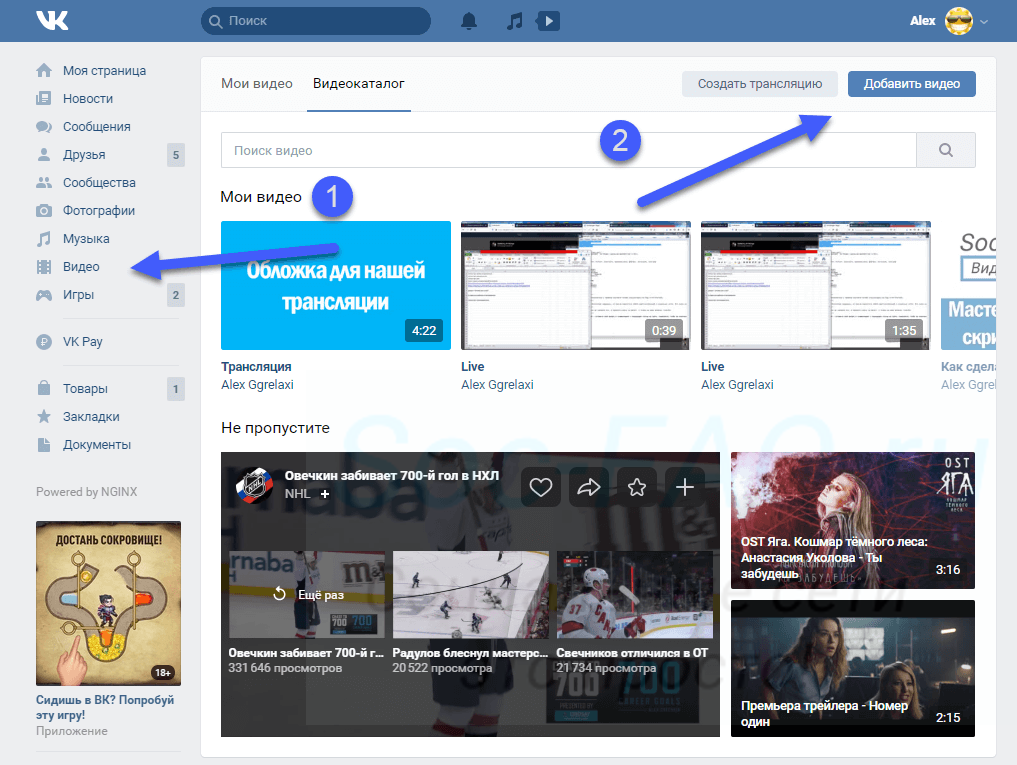 Все из действительно доступной рекламной стратегии, настройка которой занимает несколько минут.
Все из действительно доступной рекламной стратегии, настройка которой занимает несколько минут.
Если вы покупаете акции ВКонтакте стратегически и из надежного источника, это может быть удивительно эффективной стратегией. В частности, для новых издателей ВКонтакте и малоэффективных аккаунтов, из которых в противном случае может быть сложно или возможно донести до широкой аудитории сильное и влиятельное сообщение.
Безопасно ли покупать акции ВКонтакте?
Безопасная покупка акций ВКонтакте заключается в постоянном контроле качества. Покупайте качество, мы имеем в виду подлинность и общую «реальность» Акций, которые вы покупаете. Если вы намереваетесь приобрести Акции ВКонтакте в любом количестве и для любых целей, вам необходимо убедиться, что они предоставлены с помощью активных, подлинных и проверенных учетных записей с реальными владельцами.
Сами учетные записи должны быть законными и подлинными, чтобы Акции считались реальными и, следовательно, безопасными.


 Ну и можете что-нибудь дописать в качестве комментария, после чего нажмите «Отправить».
Ну и можете что-нибудь дописать в качестве комментария, после чего нажмите «Отправить».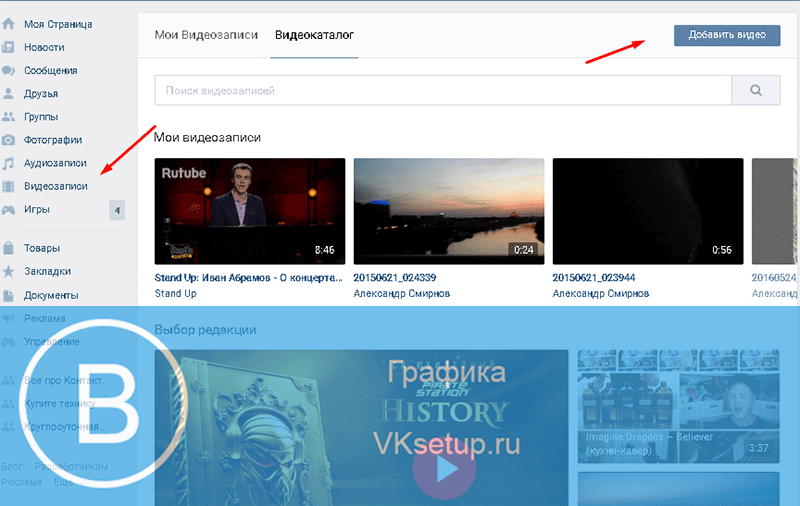
 А таким способом вы не третите ни времени, ни трафика. Главное, чтобы ролик не удалили с самого ютуба.
А таким способом вы не третите ни времени, ни трафика. Главное, чтобы ролик не удалили с самого ютуба.